"Ich habe eine externe Toshiba-Festplatte und heute hat mein Computer sie nach dem Anschließen nicht erkannt. Ich möchte meine Daten und mein 2-TB-Toshiba nicht verlieren. Kann ich etwas tun, um sie zu reparieren? Bitte helfen Sie." Die externe Festplatte von Toshiba ist weltweit beliebt, auch weil sie zuverlässiger und erschwinglicher ist. Das heißt aber nicht, dass Toshiba nichts falsch machen wird. Nach unseren Recherchen sind in der Regel Softwareprobleme verantwortlich Die externe Festplatte von Toshiba wird nicht angezeigt oder nicht ansprechbar. In diesem Lernprogramm erfahren Sie verschiedene Möglichkeiten, externe Festplatten ohne Datenverlust zu reparieren.
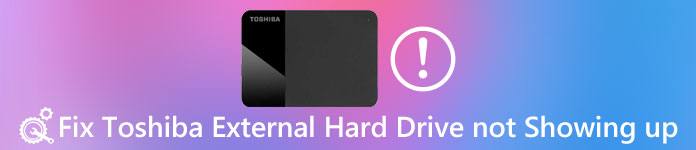
Wenn Sie ein erfahrener Windows-Benutzer sind und mehrere Versionen von Windows auf Ihrem Computer verwendet haben, hören Sie möglicherweise den Ordner Windows.old. In Anbetracht dessen, dass viele Leute damit nicht vertraut sind, werden wir in diesem Beitrag das grundlegende Wissen darüber und wie man Windows alt macht, weitergeben.
Empfehlen Sie: Datenwiederherstellung
Sie benötigen möglicherweise eine externe externe Toshiba-Festplatte, um Daten darauf wiederherzustellen, wenn die externe Festplatte nicht angezeigt wird. Ab diesem Zeitpunkt empfehlen wir Apeaksoft Data Recovery. Die wichtigsten Merkmale sind:
- Einfach zu verwenden und Daten von einer externen Festplatte mit einem Klick wiederherzustellen.
- Datenwiederherstellung in verschiedenen Situationen.
- Arbeiten Sie mit einer Vielzahl von Datentypen und Formaten, einschließlich aller Bild-, Video-, Audio-, Dokument-, E-Mail-Formate und mehr.
- Rufen Sie Dateien von der externen Festplatte auf den Computer ab in Originalformat und Qualität.
- Zeigen Sie alle lesbaren Daten auf einer externen Festplatte in einer Vorschau an, um eine selektive Wiederherstellung durchzuführen.
- Schneller, sicherer und leichter.
- Darüber hinaus ist Data Recovery für Windows 10 / 8.1 / 8 / Vista / XP und eine Vielzahl von Dateisystemen wie NTFS, FAT16, FAT32, ExFAT, EXT usw. verfügbar.
Kurz gesagt, es ist der beste Weg, um Daten von der externen Toshiba-Festplatte wiederherzustellen, wenn sie nicht funktioniert.
Wiederherstellen von Daten von einer nicht zugänglichen externen Toshiba-Festplatte
Schritt 1: Scannen Sie das gesamte Toshiba, um nach Daten zu suchen
Verbinden Sie Ihr Toshiba mit Ihrem Computer und installieren Sie die beste Toshiba-Software auf dem Computer. Starten Sie Data Recovery, gehen Sie zum Bereich Datentyp und wählen Sie die Datentypen aus, die wiederhergestellt werden sollen. Navigieren Sie dann zum Positionsteil und wählen Sie unter Entfernungslaufwerke das externe Toshiba-Festplattenlaufwerk aus. Klicken Sie auf die Schaltfläche Scannen, um die Datenwiederherstellung zu ermöglichen.

Schritt 2: Vorschau vor der Wiederherstellung der externen Festplatte von Toshiba
Wenn das Ergebnisfenster angezeigt wird, können Sie die lesbaren Daten nach Typen und Formaten getrennt anzeigen. Gehen Sie beispielsweise zur Registerkarte "Bild" von der linken Seite und sehen Sie sich die wiederherstellbaren Bilder an. Mit der Filterfunktion im oberen Menüband können bestimmte Dateien schnell gefunden werden. Außerdem kann die Deep Scan-Funktion Ihre Festplatte umfassend scannen und mehr Daten zurückgewinnen.

Schritt 3: Wiederherstellen von Daten von einer externen Festplatte mit einem Klick
Wählen Sie alle Dateien aus, die Sie wiederherstellen möchten, und klicken Sie auf die Schaltfläche Wiederherstellen. Stellen Sie sicher, dass Sie im Popup-Dialogfeld eine andere Festplatte auswählen, und beginnen Sie mit der Datenwiederherstellung.

Externe Festplatte von Toshiba wird nicht angezeigt
Nach den wiederhergestellten Daten können Sie die externe Festplatte von Toshiba mit den unten beschriebenen 100% -Arbeitsverfahren nicht reparieren.
Methode 1: Überprüfen Sie den USB-Root-Hub
Es ist bekannt, dass die externe Festplatte von Toshiba für die Kommunikation mit dem Computer eine USB-Verbindung benötigt. Es ist auch die Stromquelle der Festplatte. Wenn es ausgeschaltet ist, wird die externe Festplatte von Toshiba nicht von Ihrem Computer erkannt. Befolgen Sie die Schritte zur Überprüfung und Korrektur.
Schritt 1: Halten Sie Win + R gedrückt, um das Dialogfeld Ausführen zu starten, geben Sie devmgmt.msc ein und klicken Sie auf OK, um das Fenster Geräte-Manager zu starten.
Schritt 2: Suchen und erweitern Sie die Einheit für Universal Serial Bus-Controller, klicken Sie mit der rechten Maustaste auf die USB-Root-Hub-Entität, und wählen Sie Eigenschaften.
Schritt 3: Deaktivieren Sie das Kontrollkästchen neben Computer ausschalten, um Strom zu sparen. Bestätigen Sie es und versuchen Sie es erneut mit Ihrem Toshiba.

Sie werden gerne lesen: Daten von beschädigter Festplatte wiederherstellen.
Methode 2: Versuchen Sie die externe Festplatte von Toshiba im abgesicherten Modus
Einige Leute berichteten, dass ihre Toshiba-Festplatte nicht auf einem Computer angezeigt wird, sondern auf anderen Computern einwandfrei funktioniert. Wir installieren verschiedene Programme von Drittanbietern, um erweiterte Funktionen wie Antivirensoftware nutzen zu können. Sie können verhindern, dass Ihr Toshiba angezeigt wird. Glücklicherweise könnte der abgesicherte Modus dieses Problem einfach beheben.
Schritt 1: Entfernen Sie die externe Festplatte von Toshiba von Ihrem Computer. Starten Sie den Computer im abgesicherten Modus neu.
Wählen Sie unter Windows 10/8 den Anmeldebildschirm einschalten, halten Sie die Umschalttaste gedrückt und klicken Sie auf Neu starten. Wenn der Bildschirm Starteinstellungen angezeigt wird, gehen Sie zu Fehlerbehebung-> Erweiterte Optionen-> Starteinstellungen, wählen Sie Neustart und halten Sie die Taste F4 gedrückt, um in den abgesicherten Modus zu starten.
Drücken Sie unter Windows 7 die F8-Taste, nachdem Sie Ihren Computer neu gestartet haben. Wählen Sie dann auf dem Bildschirm Erweiterte Startoptionen den abgesicherten Modus aus.
Schritt 2: Warten Sie, bis der Computer hochgefahren ist, und verbinden Sie die externe Festplatte von Toshiba erneut mit Ihrem Computer. Es sollte sich wie üblich zeigen.

Methode 3: Installieren Sie den externen Festplattentreiber von Toshiba erneut
Veraltete Toshiba-Treiber können zu verschiedenen Problemen führen, z. B. wird die externe Festplatte von Toshiba nicht erkannt. Das Neuinstallieren von Treibern ist die einfachste Lösung.
Schritt 1: Gehen Sie zum Startmenü, suchen Sie nach Geräte-Manager und öffnen Sie ihn.
Schritt 2: Entfalten Sie die Entität Laufwerke auf der linken Seite. Klicken Sie mit der rechten Maustaste auf den Treiber für die externe Festplatte von Toshiba, und klicken Sie auf Deinstallieren.
Schritt 3: Starten Sie unseren Computer neu. Windows sucht und installiert die neueste Treiberversion automatisch.

Vielleicht möchten Sie auch wissen, wie Backup iPhone auf externe Festplatte
Methode 4: Formatieren Sie das externe Toshiba-Festplattenlaufwerk, um das Problem zu beheben
Formatieren der externen Festplatte von Toshiba ist die letzte, aber nicht zuletzt Lösung, um zu beheben, dass das Laufwerk nicht angezeigt wird.
Schritt 1: Halten Sie Win + R gedrückt, um das Dialogfeld Ausführen zu aktivieren, geben Sie diskmgmt.msc ein und klicken Sie auf OK, um das Fenster Disk Management zu öffnen.
Schritt 2: Klicken Sie mit der rechten Maustaste auf die externe Festplatte von Toshiba, und wählen Sie Format.
Schritt 3: Legen Sie einen neuen Namen im Feld Datenträgerbezeichnung ab, wählen Sie NTFS oder ein anderes geeignetes Dateisystem aus dem Dropdown-Menü aus, aktivieren Sie das Kontrollkästchen neben Schnellformatierung durchführen, und klicken Sie auf OK, um die Formatierung des Laufwerks zu starten.

Dann sollte Ihre externe Festplatte normalerweise von Ihrem Computer erkannt werden.
Nicht verpassen: Wiederherstellung der Festplatte.
FAQs zur externen Toshiba-Festplatte werden nicht angezeigt
Warum wird meine externe Festplatte nicht angezeigt?
Es gibt mehrere mögliche Gründe: Verwendung des falschen Dateisystems, tote USB-Anschlüsse, Partitionsprobleme auf dem externen Laufwerk usw.
Bietet Toshiba Datenrettungsdienste an?
Toshiba bietet keine Datenwiederherstellungsdienste an. Sie können jedoch ein Datenrettungstool eines Drittanbieters wie Apeaksoft Data Recovery verwenden, um Ihre Daten auf Toshiba wiederherzustellen.
Wie kann ich verlorene Daten auf der Festplatte von Toshiba wiederherstellen?
In diesem Beitrag erfahren Sie, wie Sie verlorene Daten auf der Toshiba-Festplatte wiederherstellen können: Leitfaden zur Wiederherstellung der Toshiba-Festplatte in verschiedenen Situationen
Fazit
Basierend auf dem obigen Lernprogramm können Sie wissen, wie die externe Festplatte von Toshiba nicht repariert wird, und andere Probleme. Wir empfehlen Ihnen, Daten von Ihrer externen Festplatte mit Apeaksoft Data Recovery wiederherzustellen. Dann können Sie unseren Anleitungen folgen, um die externe Festplatte von Toshiba Schritt für Schritt zu reparieren. Wir wünschen Ihnen, dass unsere Führer und Vorschläge für Sie nützlich sind.




